En la primera entrega de este tutorial hemos explicado cómo realizar la configuración de necesaria para conseguir pasar las aplicaciones y juegos a la tarjeta SD del Samsung Galaxy S3. Ahora es el momento de comenzar paso a paso con el traslado de lo que se ha elegido para conseguir liberar espacio.
Una vez que ya se tiene configurada la aplicación DirectoryBind es el momento de comenzar con la copia de las aplicaciones, una por una, para dejarlas en el almacenamiento externo del terminal para, de esta forma, aprovechar el máximo posible el interno… que la verdad es que es elevado en el Samsung Galaxy S3, pero que no está de más liberarlo un poco más.
Se comienza con la copia de las aplicaciones
Una vez establecidos estos parámetros, se puede comenzar a copiar tanto las aplicaciones como los juegos que se tiene en el Samsung Galaxy S3. Para ello, hay que realizar los siguientes pasos por cada uno de las elegidas.
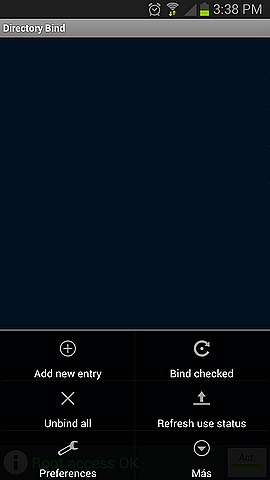
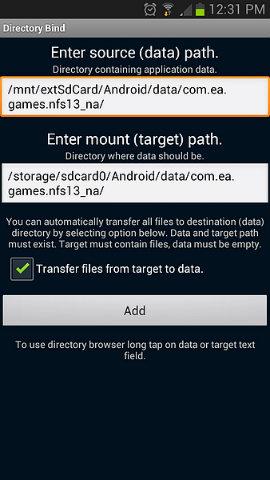
Lo primero es pulsar la tecla menú y se selecciona la opción Add new entry y se comienza a indicar las localizaciones en las que se encuentra cada una de las elecciones. Haz lo siguiente:
- Selecciona Enter mount (target path) y se indica la carpeta en la que está el programa o juego elegido (generalmente están en la carpeta /android).
- Ahora es el momento de indicar la carpeta de la tarjeta SD en la que se quiere copiar. Para ello debes seleccionar Enter Source (Data) e indicar la elegida y, de ser necesario, hay que crear la carpeta correspondiente. Lo ideal es respetar la misma que la original, peor en esta nueva localización.
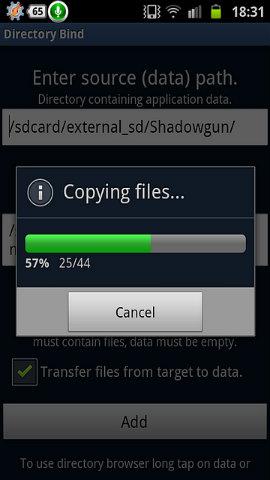
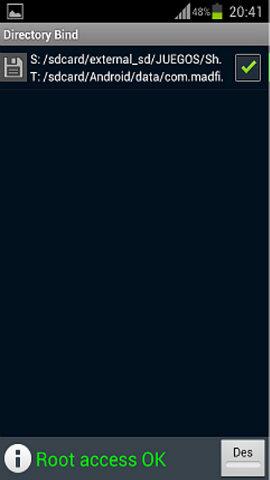
Ahora, para terminar el proceso, se debe seleccionar la opción target files from target to data, a continuación pulsar Add y se iniciará la copia de los archivos correspondientes. Luego, en la pantalla principal de la aplicación se debe pulsar en el icono del disquete para que pase de gris a verde para que se active el funcionamiento en la nueva aplicación. También aparecerán las conexiones de la tarjeta SD con la memoria interna del Samsung Galaxy S3.
En este momento ya se tiene lo necesario para comenzar a utilizar desde el almacenamiento “externo” tanto las aplicaciones como los juegos y su funcionamiento es totalmente operativo. Para una mejor gestión de los datos, ya sean estos u otros, es recomendable utilizar un explorador como por ejemplo Solid Explorer, que es mucho más potente que el incluido en el Samsung Galaxy S3.
El artículo Samsung Galaxy S3: pasa aplicaciones y juegos a la tarjeta microSD (II) se publicó en MovilZona.
| Tweet |
No hay comentarios:
Publicar un comentario